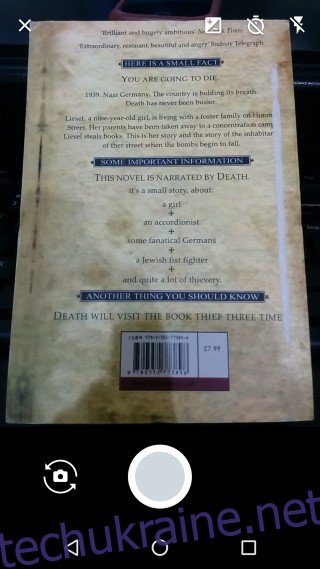Тепер інформація зберігається та доступна в цифровому вигляді. Не тільки легше ділитися та зберігати подібну інформацію, але й набагато легше отримати до неї доступ. Якщо ви завантажили особливо довгу науково-дослідницьку роботу, яку не хочете читати до кінця, щоб перевірити, чи охоплює вона певну тему, ви можете скористатися функцією Ctrl+F і знайти в тексті цю тему. Текстовий пошук є однією з найбільших переваг цифрових документів, але якщо вам коли-небудь доведеться шукати фактичний фізичний документ, тобто друкований текст, вам доведеться його прочитати. Якщо документ друкований, а не написаний від руки, ви можете використовувати Ctrl + F, безкоштовну програму для Android, яка може сканувати текст документа та шукати його.
По суті, Ctrl+F є інструментом для сканування документів, але в нього вбудовані функції OCR і пошуку тексту, що робить його набагато кориснішим, ніж звичайний додаток для сканування документів.
Встановіть програму та торкніться кнопки камери, щоб зробити фотографію документа, у якому потрібно шукати текст. Коли фотографію буде зроблено, обріжте будь-яку її частину, яка не є текстом, за допомогою екранного інструмента контуру.
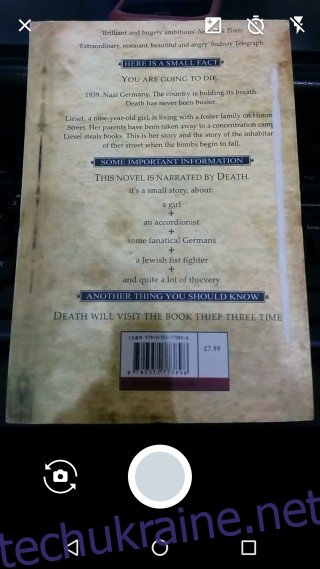
Виберіть мову, якою буде текст, а потім зачекайте, поки Ctrl+F прочитає його. Процес читання може тривати деякий час. Це зайняло майже цілу хвилину з невеликою кількістю тексту, з якою ми його тестували.
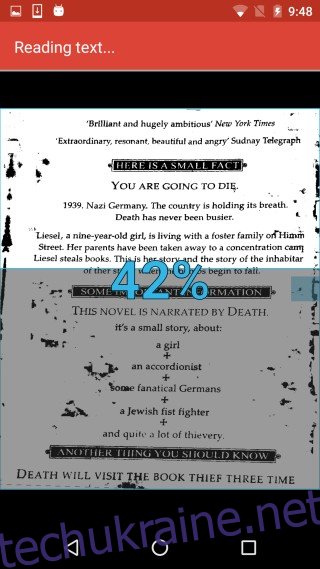
Коли програма закінчить читати текст, у нижньому правому куті з’явиться кнопка пошуку. Торкніться його та введіть слово або фразу, за якими потрібно шукати текст. Програма шукає текст у реальному часі, коли ви вводите текст, і відповідно фільтрує результати. Усі відповідні слова виділені на зображенні, де вони з’являються.
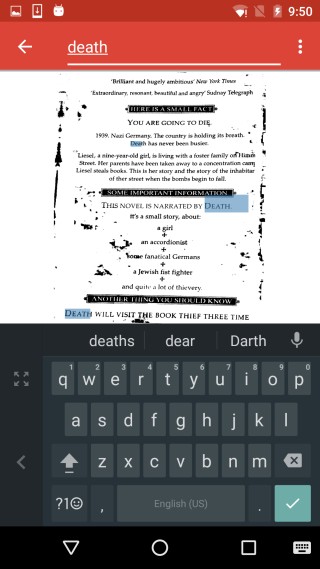
CTRL-F працює бездоганно, але якість зображення не дуже висока, і це навіть може призвести до того, що програма не зможе правильно визначити слово. Ми протестували додаток із зворотною стороною обкладинки книги, і відскановане зображення було не дуже хорошим. Ми бачили кращі результати від багатьох інших програм для сканування зображень. Перетворення зображення в текст також відбувається трохи повільно. При цьому програма все ще надзвичайно корисна та заощаджує таймер.
Встановіть CTRL-F із магазину Google Play